|
FAITH

Ringrazio Noisette per avermi permesso di tradurre i suoi tutorial.

qui puoi trovare qualche risposta ai tuoi dubbi.
Se l'argomento che ti interessa non è presente, ti prego di segnalarmelo.
Questo tutorial è stato creato con PSP X2, ma può essere eseguito anche con le altre versioni di PSP.
Per tradurlo, ho usato PSP X.
Il materiale viene da vari gruppi di condivisione. Il copyright appartiene ai rispettivi autori.
Grazie ai creatori dei tubes che mettono a disposizione il loro lavoro in vari gruppi di condivisione.
Occorrente:
Materiale qui
I tubes utilizzati sono di @nn e Jet.
Grazie per il permesso di utilizzare i loro tubes.
Rispetta il lavoro degli autori, non cambiare il nome del file e non cancellare il watermark.
E' vietato condividere il materiale in un gruppo o offrirlo nella rete (siti, blog...). La loro utilizzazione nei tutorial deve essere autorizzata dagli autori.
Filtri:
in caso di dubbi, consulta la mia sezione filtri qui
Toadies - Weaver qui
Mehdi - Weavy Lab, Sorting Tiles qui
Alien Skin Eye Candy 5 Impact - Perspective Shadow qui
Fotomatic - Skygrad qui
AAA Frames - Transparent Frame qui
AP(Lines) - SilverLining qui
I filtri Toadies si possono usare importandoli in Filters Unlimited (come fare vedi qui) ma possono funzionare anche da soli.

Metti le selezioni nella cartella Selezioni.
La trama fornita Corel_15_010 è standard in PSPX2 e corrisponde alla trama standard Pallini delle versioni precedenti.
Se non la trovi nel tuo PSP, metti la trama fornita nella cartella Trame.
Importa il pennello in PSP (vedi gli appunti sui pennelli qui)
Apri il resto del materiale in PSP, duplicalo usando la combinazione di tasti maiuscola+D e chiudi gli originali.
1. Imposta il colore di primo piano con #cf1d1e,
e il colore di sfondo con il bianco #ffffff.
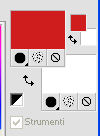
2. Apri una nuova immagine trasparente 800 x 500 pixels.
3. Effetti>Plugins>Mehdi - Wavy Lab.
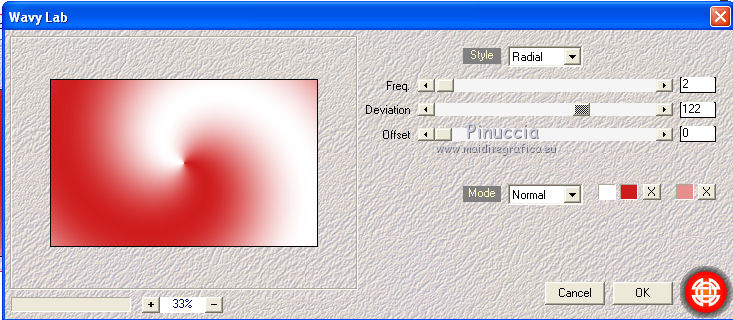
4. Livelli>Duplica.
Effetti>Plugins>Toadies - Weaver.
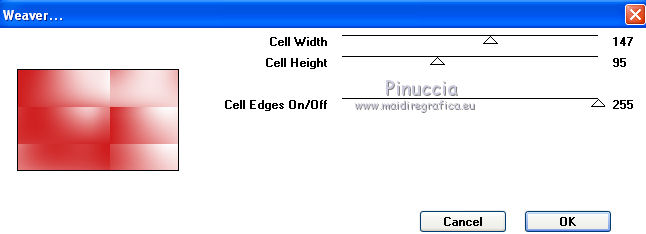
se hai il filtro già disponibile in Filters Unlimited, non occorre inserirlo nuovamente da solo nei Percorsi Files
5. Effetti>Plugins>Mehdi - Sorting Tiles.
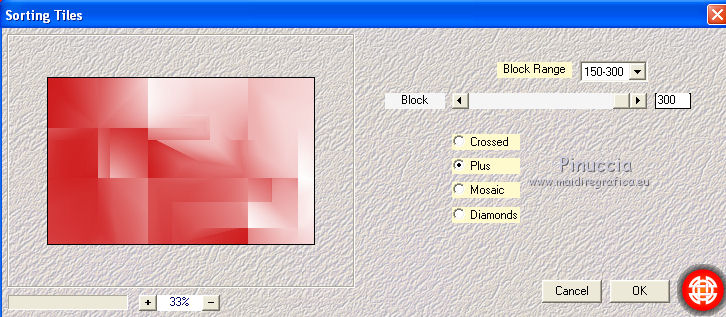
6. Effetti>Effetti di bordo>Aumenta.
7. Attiva nuovamente il livello Raster 1.
Effetti>Plugins>Fotomatic - Sky Grad.
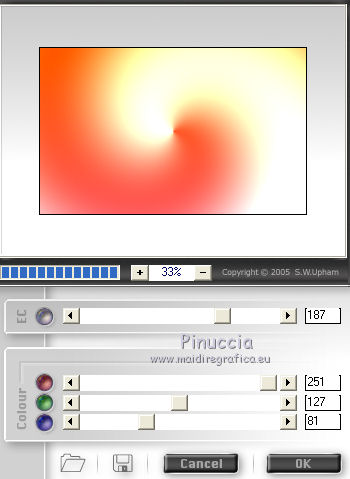
8. Attiva nuovamente il livello superiore.
Cambia la modalità di miscelatura di questo livello in Moltiplica.
9. Livelli>Duplica.
Immagine>Ridimensiona, all'80%, tutti i livelli non selezionato.
Cambia la modalità di miscelatura di questo livello in Luminanza (Esistente).

10. Effetti>Effetti 3D>Sfalsa ombra, con il colore nero.

11. Effetti>Effetti di immagine>Motivo unico.

12. Rimani posizionato su questo livello.
Selezione>Carica/Salva selezione>Carica selezione da disco.
Cerca e carica la selezione selnoisette188.
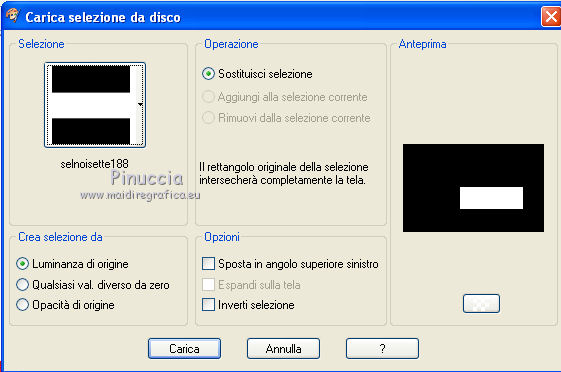
13. Selezione>Innalza selezione a livello.
Selezione>Modifica>Contrai - 25 pixels.
Premi sulla tastiera il tasto CANC.
14. Mantieni selezionato.
Riempi  la selezione con il colore #ffffff (tasto destro del mouse). la selezione con il colore #ffffff (tasto destro del mouse).
Selezione>Deseleziona.
15. Effetti>Effetti di bordo>Aumenta.
16. Effetti>Effetti 3D>Sfalsa ombra, con il colore nero.

17. Effetti>Effetti di distorsione>Vento - da destra, intensità 100.

18. Livelli>Duplica.
Premi il tasto K per attivare lo strumento Puntatore  , ,
e sposta il livello impostando manualmente i settaggi sulla barra degli strumenti.

19. Effetti>Effetti geometrici>Inclina.

20. Apri il tube @nn_flowers_078_2flowers_tdstudio e vai a Modifica>Copia.
Torna al tuo lavoro e vai a Modifica>Incolla come nuovo livello.
Abbassa l'opacità di questo livello al 33%.
21. Livelli>Nuovo livello raster - Raster 3.
Selezione>Seleziona tutto.
22. Apri l'immagine 10_scan_Line_Brushes_by_PaulW..., e vai a Modifica>Copia.
Torna al tuo lavoro e vai a Modifica>Incolla nella selezione.
Selezione>Deseleziona.
23. Regola>Colori>Mixer canali.
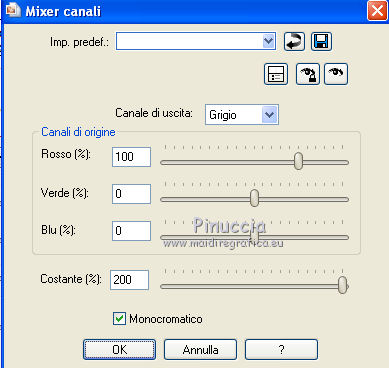
Cambia la modalità di miscelatura di questo livello in Luce netta.
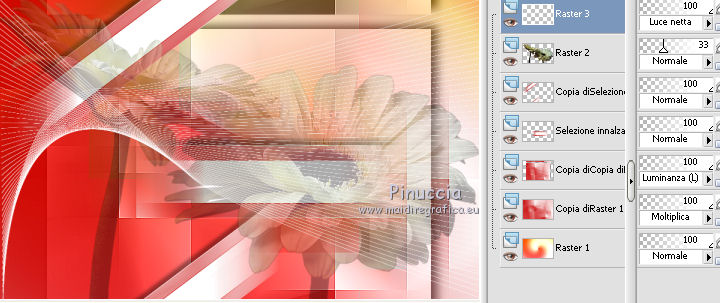
24. Apri l'immagine traitsdesign.pspimage e vai a Modifica>Copia.
Torna al tuo lavoro e vai a Modifica>Incolla come nuovo livello - Raster 4.
25. Livelli>Nuovo livello raster - Raster 5.
Selezione>Carica/Salva selezione>Carica selezione da disco.
Cerca e carica la seleizone selnoisette189.

26. Apri la paletta del colore di sfondo (#ffffff),
seleziona Trama e cerca la trama Pallini (o Corel 15_010 se stai usando PSPX2), con i seguenti settaggi.
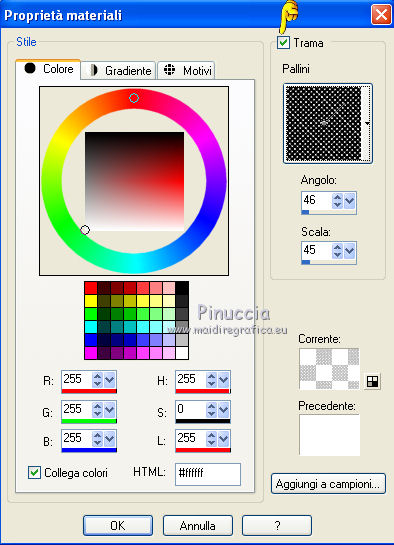
27. Riempi  la selezione con questo colore+trama (tasto destro del mouse). la selezione con questo colore+trama (tasto destro del mouse).
28. Effetti>Effetti 3D>Sfalsa ombra, con il colore nero.

Selezione>Deseleziona.
29. Livelli>Nuovo livello raster - Raster 6.
Selezione>Carica/Salva selezione>Carica selezione da disco.
Cerca e carica la selezione selnoisette190.
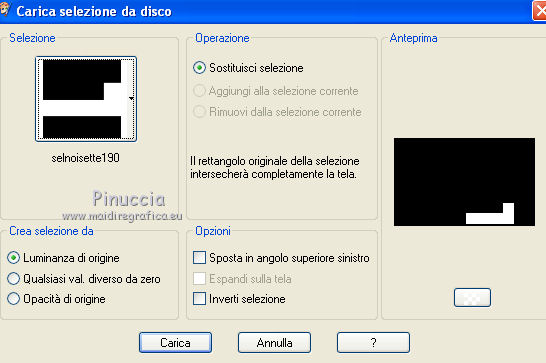
Riempi  la selezione con il colore+trama del passo 26. la selezione con il colore+trama del passo 26.
30, Effetti>Effetti 3D>Sfalsa ombra, con il colore nero.

Selezione>Deseleziona.
Questa dovrebbe essere la tua paletta dei livelli.
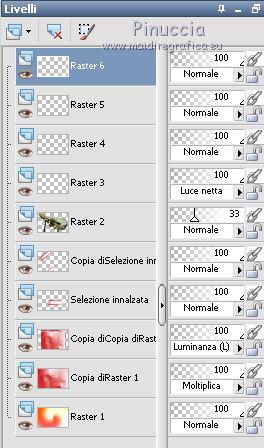
Lasciamo la tag in attesa e andiamo a lavorare sul quadro.
*****
Quadro
31. Apri il tube Jet-woman9-september-2008.
Elimina il livello del watermark.
32. Livelli>Nuovo livello raster.
Riempi  con il colore di sfondo #ffffff. con il colore di sfondo #ffffff.
33. Livelli>Disponi>Porta sotto.
Attiva nuovamente il livello superiore.
34. Attiva lo strumento Puntatore  (K). (K).

35. Effetti>Effetti 3D>Sfalsa ombra, con il colore nero.

36. Livelli>Unisci>Unisci visibile.
37. Immagine>Ridimensiona, al 37%, tutti i livelli selezionato.
(Se stai usando un'altra immagine, dopo il ridimensionamento dovrebbe essere di circa 183 x 275 pixels.
38. Effetti>Plugins>AAA Filters - Transparent Frame.
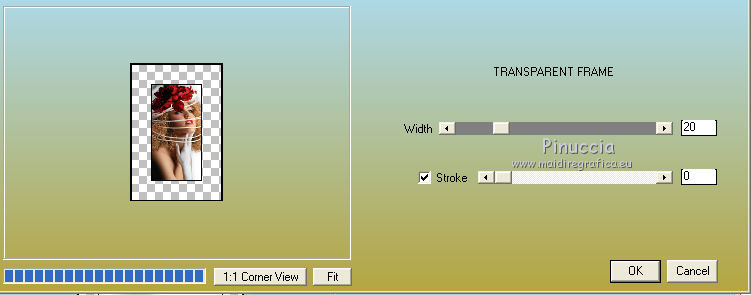
39. Modifica>Copia.
*****
40. Torna al lavoro che hai lasciato in sospeso,
e vai a Modifica>Incolla come nuovo livello - Raster 7.
41. Attiva lo strumento Puntatore  (K). (K).

42. Livelli>Duplica.
Strumento Puntatore  (K). (K).

43. Attiva il livello Raster 7.
Effetti>Effetti 3D>Sfalsa ombra, con il colore nero.

44. Attiva il livello superiore.
Effetti>Effetti 3D>Sfalsa ombra, con il colore nero.

45. Di nuovo: Effetti>Effetti 3D>Sfalsa ombra, con il colore #e57877.

46. Ancora: Effetti>Effetti 3D>Sfalsa ombra, con il colore bianco, ombra su nuovo livello selezionato.
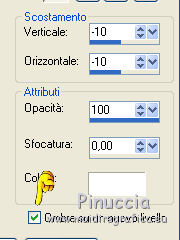
47. Rimani posizionato sul livello dell'ombra.
Effetti>Effetti di distorsione>Vento.

48. Attiva nuovamente il livello superiore.
Livelli>Nuovo livello raster - Raster 8.
49. Attiva lo strumento Pennello 
cerca e seleziona il pennello Glamour GRLDeZines...012, dimensione 212.

50. Applica il pennello in alto a destra cliccando con il tasto sinistro del mouse per usare il colore di primo piano #cf1d1e,
e poi clicca in basso a sinistra con il tasto destro del mouse per usare il colore di sfondo #ffffff.
51. Effetti>Effetti 3D>Sfalsa ombra, con il colore nero:
non dimenticare di togliere la selezione a Ombra su nuovo livello selezionato

52. Livelli>Unisci>Unisci tutto.
53. Immagine>Aggiungi bordatura, 1 pixel, simmetriche, con il colore nero #000000.

54. Modifica>Copia.
55. Immagine>Aggiungi bordatura, 20 pixels, simmetriche, con il colore bianco (#ffffff).
56. Immagine>Aggiungi bordatura, 30 pixels, simmetriche, con il colore nero (#000000).
57. Attiva lo strumento Bacchetta magica 

58. Clicca sul bordo nero per selezionarlo.
Modifica>Incolla nella selezione.
59. Regola>Sfocatura>Sfocatura gaussiana - raggio 15.

60. Effetti>Plugins>AP Lines - SilverLining: seleziona Dotty Grid con i seguenti settaggi.
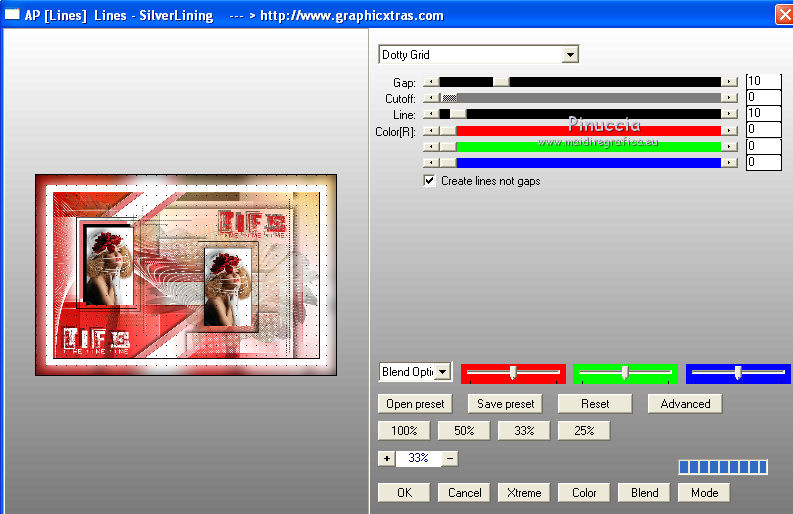
Selezione>Inverti.
61. Effetti>Plugins>Alien Skin Eye Candy 5 Impact - Perspective Shadow.
Settings: Drop shadow,Blurry e ok.
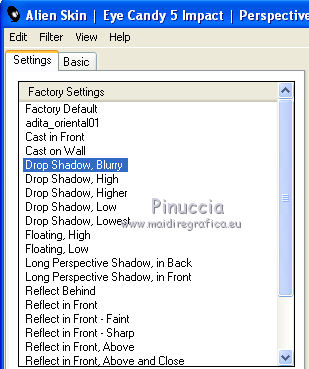
62. Selezione>Deseleziona.
63. Firma il tuo lavoro e salva in formato jpg.
I tubes usati per questa variante sono di Merydesign e Anna.br.


Se hai problemi o dubbi, o trovi un link non funzionante, o anche soltanto per un saluto, scrivimi.
20 Ottobre 2010
|